Instalacja i konfiguracja bootloadera extlinux
Kategoria: Artykuły, etykiety: debian, windows, syslinux, extlinux, grub, bootloader
Dodany: 2013-05-21 21:14
(zmodyfikowany: 2013-05-21 21:16)
Przez: mati75
Wyświetleń: 10483
Nie wiem czy wszyscy wiedzą, ale istnieje alternatywa dla bootloadera Grub i nie jest to praktycznie nierozwijane lilo.
Extlinux jako bootloader systemowy
extlinux jest częścią zestawu syslinux, dlatego też w niektórych dystrybucjach np. Arch Linux tak nazywa się pakiet zawierający opisywaną aplikacje.
Opisze proces instalacji na Debianie 7.0 zainstalowanym na komputerze z biosem. Tak więc nie wiem jak zachowuje się ten bootloader na komputerze z UEFI. Jako prezentujący użyje 32 bitowej wersji zainstalowanej z płyty netinstall. Proces instalacji systemu jest standardowy bez żadnych zmian, czyli z zainstalowanym bootloaderem Grub.
Instalacja
Musimy być zalogowani na konto roota ewentualnie używać sudo przy pracy z podanymi niżej poleceniami.
Zaczynamy od stworzenia folderu dla extlinux i instalacji jego pakietu:
mkdir -p /boot/extlinux
apt-get install extlinux syslinux-common os-prober
Instalacja przebiega automatycznie, kończąc się mniej więcej takim komunikatem:
Konfigurowanie pakietu extlinux (2:4.05+dfsg-6+deb7u1) ...
P: Checking for EXTLINUX directory... not found.
P: Creating EXTLINUX directory... done: /boot/extlinux
P: Writing config for /boot/vmlinuz-3.2.0-4-686-pae...
P: Updating /boot/extlinux/linux.cfg...
P: Updating /boot/extlinux/memdisk.cfg...
P: Updating /boot/extlinux/extlinux.conf...
Teraz instalujemy bootloader na dysku i w sektorze rozruchowym MBR. Opiszę tą czynność na dwa sposoby:
- Sposób automatyczny: extlinux-install /dev/sda Gdzie /dev/sda musisz podać swój dysk na którego sektorze mbr chcesz zainstalować extlinux. W moim przypadku instalacja przebiegła tak: P: Checking for EXTLINUX directory... found. P: Saving old MBR... done: /boot/mbr-sda.old P: Writing new MBR... done: /dev/sda P: Installing EXTLINUX... /boot/extlinux is device /dev/disk/by-uuid/e69cee20-9d25-49f9-aee3-cde24e12e3f6 Jeszcze musimy zaktualizować listę systemów: extlinux-update Wynik: P: Checking for EXTLINUX directory... found. P: Writing config for /boot/vmlinuz-3.2.0-4-686-pae... i bootloader zainstalowany
- Sposób manualny: Należy wykonać następujące komendy: extlinux --install /boot dd bs=440 count=1 conv=notrunc if=/usr/lib/syslinux/mbr.bin of=/dev/sda extlinux-update gdzie /dev/sda podajemy swój dysk.
Po zrestartowaniu komputera powinniśmy mieć taki widok:
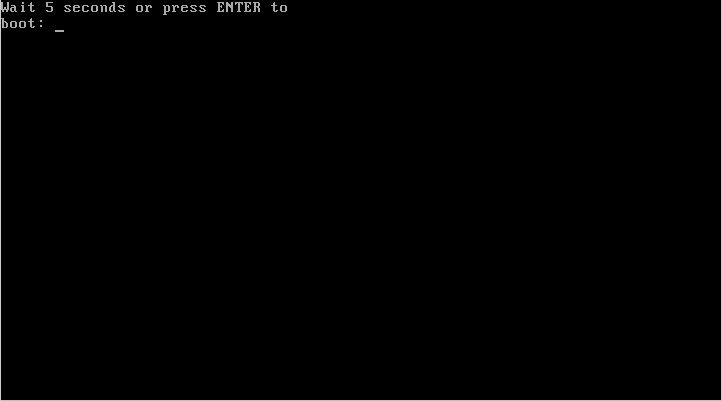
Konfiguracja
Standardowa prosta konfiguracja nadaje tam gdzie jest wymagany naprawdę szybki start systemu czy ładny wygląd nie jest chciany. Oczywiście możemy poprawić lekko wygląd: Tworzymy wiązanie symboliczne dla pliku odpowiedzialnego za tekstowe menu:
ln -s /usr/lib/syslinux/menu.c32 /boot/extlinux/
Następnie edytujemy plik /etc/default/extlinux zmieniając linię:
EXTLINUX_UPDATE="true"
na:
EXTLINUX_UPDATE="false"
i edytujemy plik /boot/extlinux/extlinux.conf dopisując do niego:
UI menu.c32
MENU TITLE Nasz tytul
Uzyskujemy wtedy taki wygląd:
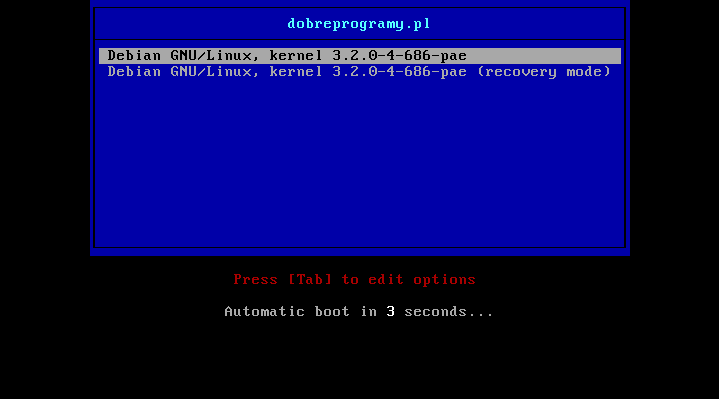
Innym sposobem poprawy wyglądu jest ustawienie stylu Debiana. Potrzebujemy do tego pakietu syslinux-themes-debian
apt-get install syslinux-themes-debian
Następnie zmieniamy konfiguracje w pliku /etc/default/extlinux: Jeśli zastosowaliśmy krok wcześniejszy musimy go cofnąć i dodatkowo zmienić linijkę:
EXTLINUX_THEME="none"
na:
EXTLINUX_THEME="debian-wheezy"
Po ponownym uruchomieniu powinien przywitać nas taki widok:
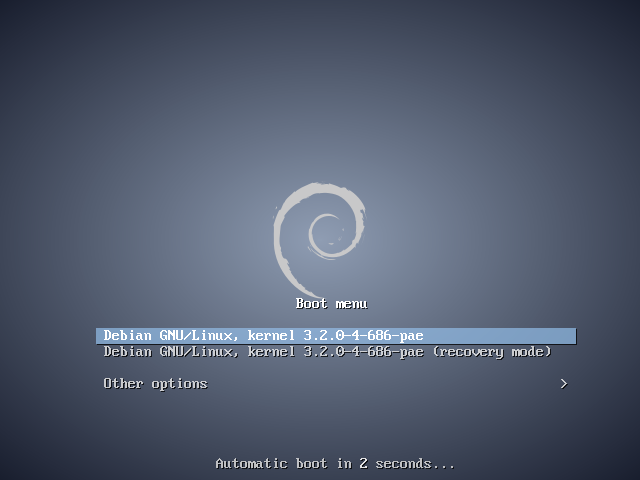
Wykrywanie innych systemów operacyjnych
Również z tym nie ma problemów, skrypty użyte w Debianie przy użyciu pakietu os-prober wykrywają je bez problemów:
P: Checking for EXTLINUX directory... found.
P: Writing config for /boot/vmlinuz-3.2.0-4-686-pae...
P: Writing config for Microsoft Windows XP Professional on /dev/sdb1...
P: Updating /boot/extlinux/os-prober.cfg...
P: Installing debian-wheezy theme... done.
i są ładnie widoczne w menu:
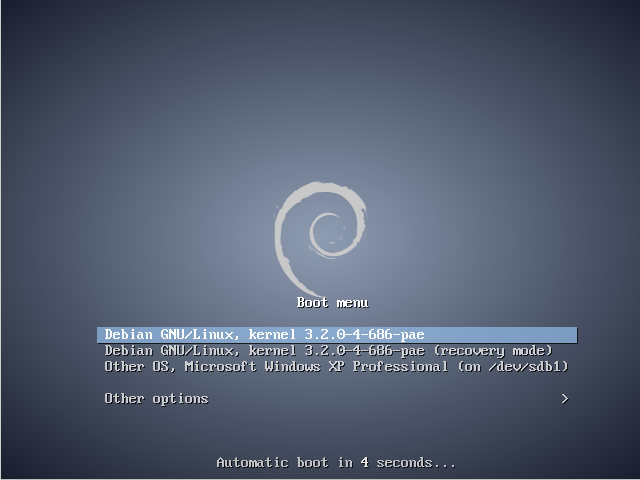
Jeśli interesuje cię jakaś szczególna konfiguracja lub masz z czymś problem odsyłam do wiki Arch Linux, na którym jest bardzo dobry opis lub pisz na forum.
Pozdrawiam!









